Codex
Özgür Şahin
Site Kurucusu
Takipçilerimizden zaman zaman “iPhone’umdaki mesajları ve arama kayıtlarını bilgisayara nasıl aktarabilirim? Bunun için bir uygulama var mı?” şeklinde sorular geliyor. Maalesef daha önce yayınladığımız “iPhone veya iPad’e Virüs Bulaşır mı?” başlıklı yazımızda detaylı açıkladığımız gibi Apple, güvenlik nedeniyle App Store uygulamalarının mesajlarımıza ya da arama kayıtlarımıza ulaşmasına izin vermiyor.
Hal böyle olunca da kullanıcılar için cihazlarındaki mesajlarına veya arama kayıtlarına ulaşmak, rehberlerindeki kadar kolay olmuyor. Fakat iTunes ile bilgisayarımızda aldığımız iPhone ve iPad yedekleri içerisinde mesajlarımız ve arama kayıtlarımız da bulunuyor.

Bilgisayarımıza kurduğumuz iTunes ile iPhone’umuzu veya iPad’imize yedeklediğimizde, bir yedek dosyası halinde cihazımızdaki çoğu bilgisayarımızın hard diskine bir dosya olarak kaydediliyor. Fakat bu yedek dosyaları bizim standart yöntemlerle rahatlıkla açıp okuyabileceğimiz bir formatta olmuyor. Yani bu yedek dosyası içerisinden bir fotoğrafa veya daha önce attığımız bir SMS’in içeriğine kolayca ulaşamıyoruz. Ancak iTunes ile bu yedeği cihazımıza geri döndüğümüzde içindeki tüm bilgiler kolayca ulaşılabilir oluyor.
Düzenle -> Tercihler -> Aygıtlar menüsünden iTunes ile en son alınmış yedekler listesine ulaşabilirsiniz.

Fakat bilgisayarımızdaki bu yedek dosyalarını açıp bize daha okunabilir veya görüntülenebilir yapan çeşitli programlar bulunuyor. Apple bu konuda herhangi bir çözüm sunmadığı için mecburen bilgisayarımıza üçüncü parti programlar indirip kurmamız gerekiyor. Bu programların da çoğu genelde ücretli oluyor.
Fakat çoğu iPhone kullanıcısının yakından tanıdığı iTools ismindeki bir program, Windows kullanıcıları için bu konuda tamemen ücretsiz bir hizmet sunuyor. (Yazının sonunda Mac kullanıcıları için başka bir program önerisinde bulundum.) iTools kısaca, iTunes ile aldığımız yedek dosyasını açıp, içersindeki bilgi yumağını kategorilerine ayırıp, bize içinden istediğimiz bilgiyi alabileceğimiz bir hale getiriyor. Aşağıda da bunu adım adım nasıl yapabileceğimizi kısaca açıklamaya çalıştım.
Önce Hazırlık
iTools veya benzer işi yapan programların düzgünce çalışabilmesi yani işini yapabilmesi için bilgisayarınızda iTunes’un kurulu olması ve iTunes ile cihazınızın yedeğinin alınmış olması gerekiyor. Eğer yedek dosyası yoksa iTools’un yapabileceği birşey bulunmuyor.
1) Bu yüzden eğer kurulu değilse, herhangi bir bilgisayara veya kendi bilgisayarınıza önce http://www.apple.com/tr/itunes/download/ adresinden indirip iTunes’u kurun. Elbette hazırda kurulu bir iTunes varsa onu da kullanabilirsiniz.
2) Eğer daha önce yedek almadıysanız aşağıdaki ekran görüntüsünde olduğu gibi cihazınızı iTunes’la bir yedekleyin. İlk defa yedekleyecek olanlar da korkmasın. Cihazınızı iTunes ile eşzamanlamadan da sadece yedekleyebilirsiniz. Yeter ki “eş zamanlama yapayım mı?” diye sorarsa kabul etmeyin, sadece yedekleme yapın.

Sol menüden cihazınızı seçip, sonra da sağ klik yaparak Yedekleme seçeneğine ulaşabilirsiniz.
Not: Eğer bilgisayarınıza iTunes’u ilk defa indirip kuruyorsanız o zaman menülerin kulllanımında bir miktar zorluk yaşayabilirsiniz. Eğer yedek alma seçeneğini bulamazsanız önce iTunes 11 iPuçları başlıklı yazımıza bir gözatmanızı öneririz.
iTools ile iTunes Yedeklerini Açma (Windows Kullanıcıları için)
iTools’un hem PC (Windows) hem de Mac versiyonu olmasına rağmen iTunes yedek dosyalarını açma özelliği sadece Windows’ta olduğu için aşağıda anlattıklarımız sadece Windows kullanıcılar için. Mac kullanıcıları için ise yazının sonunda ayrıca bir program tavsiyesi bulunmaktadır.
1) Eğer bilgisayarımızda iTools programı bulunmuyorsa, öncelikle http://itools.hk/multi_lang_pc_download.htm adresinden “DOWNLOAD” seçeneğine tıklayarak en güncel iTools’u bilgisayarımıza indiriyoruz.

Öncelikle en güncel iTools programını indirin.
Zip uzantılı iTools dosyasını indirdikten sonra da içindeki iTools.exe isimli dosyayı herhangi bir klasöre çıkartıp üzerine çift tıklıyoruz. (Yani çalıştırıyoruz) Program herhangi bir kurulum gerçekleştirmediği için hemen çalışıyor.
2) iTools’u çalıştırdıktan sonra karşımıza aşağıdaki gibi bir ana menü çıkıyor. Bu ekranda da önce sol üst köşedeki “Tools” seçeneğine, sonra da ekranın ortasında çıkan “iTunes Backups” seçeneğine çift tıklıyoruz.

3) Bir sonraki ekranda da aşağıdaki ekran görüntüsünde olduğu gibi iTunes’la aldığımız yedeklerin listesi çıkıyor. iTools programı, iTunes yedek dosyalarının yerini bildiğinden otomatik olarak tüm yedek dosyalarını karşımıza getiriyor.
Ardından hangi cihazımıza ait bilgilere ulaşmak istiyorsak o cihaza ait yedek dosyasını listeden seçiyoruz, ardından da “Open” (Aç) seçeneğine tıklıyoruz.

Eğer bilgisayarımızda iTunes kurulu değilse veya iTunes ile alınmış hiç bir yedek dosyası yoksa yukarıdaki liste boş gelecektir.
4) Yedek dosyasını iTools ile açtığımızda da karşımıza aşağıdaki örnek ekran görüntüsünde olduğu gibi, bizim için en önemli olan 4 yedek olan Fotoğraflar, Mesajlar (SMS), Rehber (Kişiler) ve Arama Kayıtları ayrı ayrı gruplar halinde çıkıyor.

Örneğin Fotoğraflar klasöründeki resimlerimize çift tıklayarak uygulama içersinden de bakabildiğimiz gibi, resimleri seçtikten sonra “Export” (Dışarı Aktar) seçeneğine tıklayarak bilgisayarımızdaki herhangi bir klasöre kaydedilmesini sağlayabiliyoruz.
5) Fakat yazının asıl konusu Mesajları ve Arama Kayıtlarını bilgisayarımıza aktarmak. Çünkü cihazımızdaki fotoğrafları ve rehberi farklı yöntemlerle de bilgisayarımıza aktarmak mümkün.
Eğer SMS klasöründeki “sms.db” isimle dosyaya cihazımızla yaptığımız tüm mesajlaşmayı görüntüleyebiliyoruz. Bu mesajlaşmayı bilgisayarımızdaki bir klasöre ayrıca bir metin dosyası olarak kaydetmek istersek de “Export” seçeneğine tıklıyoruz. Dışarı CSV dosyası olarak aktarma yapıldığından bu dosyayı Microsoft Excel programı ile de rahatça açabiliyoruz. (Elbette herhangi bir metin editörü ile de açabilirsiniz.)

iTools ile Mesajlara gözatmak mümkün.
Benzer şekilde Arama Kayıtlarımızı da (Call History) program içerisinden aşağıdaki ekran görüntüsünde olduğu gibi görüntüleyebiliyor ve yine “Export” seçeneği ile yedek dosyası dışına aktararak bilgisayarımıza kaydedebiliyoruz.

iTools ile iTunes yedek dosyalarına nasıl gözatabileceğimizi ve bu yedek dosyalarından mesajlar ve arama kayıtları gibi önemli verilerimizi nasıl dışarı aktarabileceğimizi kabaca anlatmaya çalıştım. Umarım faydası olur.
Önemli Not: iTunes ile yedekleme yaparken şifre koyan fakat sonra şifresini unutanlar için bu tip programların da yapabileceği yok yedek dosyaları şifrelendiği için. Bu tip bir durumda cihazın sıfırlanması ve yedekten dönülmeden yeni bir cihaz olarak başlatılması gerekiyor “iTunes ile iPhone ve iPad’i Yeni Olarak Ayarlama ve Kurma” başlıklı yazımızda adım adım açıkladığımız gibi. Tabi bu durumda cihazımızdaki tüm verileri kaybetmiş oluyoruz.
Wondershare Data Recovery ile iTunes Yedeklerini Açma (Mac Kullanıcıları için)
Yukarıda bahsettiğimiz iTools’un, iTunes yedeklerini açma konusunda Mac desteği olmadığı için Mac OS X kullanıcılarına önerebileceğim programlardan bir tanesi Wondershare Data Recovery for iTunes. Maalesef bu program ücretli, gerçi satın almadan önce bilgisayarınıza kurup nasıl çalıştığını görebiliyorsunuz. Daha doğrusu ücretsiz olarak yedek dosyalarınızı açıp içindeki verileri görüntüleyebiliyorsunuz.

Fakat bu verileri bilgisayarımızda bir klasöre kaydetmek istediğimizde o zaman paralı versiyonu satın almamız gerekiyor. O zaman programdaki tüm limitler ortadan kalkıyor.
Elbette WonderShare’in arayüzü iTools’a göre çok daha güzel ve daha yetenekli. Ayrıca WonderShare’in Windows versiyonu da mevcut. iTools’u pek yetenekli bulmayan ve bu tip programlara çok ihtiyaç duyan Windows kullanıcıları da WonderShare’in ücretsiz sürümüne bir gözatmak isteyebilirler.

Wondershare Data Recovery for iTunes isimli program da http://www.wondershare.com/data-recovery-mac/itunes-data-recovery.html adresinden indirilebiliyor. Umarım bu program da Mac kullanıcıları için faydalı olur.
Yazının başında da belirttiğim gibi yukarıdakiler gibi başka programlar da var piyasada. Takipçilerimizden bu tip programları denemiş olanlar varsa, yazıya yorum girerek tecrübelerini paylaşabilirlerse çok seviniriz.
Hal böyle olunca da kullanıcılar için cihazlarındaki mesajlarına veya arama kayıtlarına ulaşmak, rehberlerindeki kadar kolay olmuyor. Fakat iTunes ile bilgisayarımızda aldığımız iPhone ve iPad yedekleri içerisinde mesajlarımız ve arama kayıtlarımız da bulunuyor.

Bilgisayarımıza kurduğumuz iTunes ile iPhone’umuzu veya iPad’imize yedeklediğimizde, bir yedek dosyası halinde cihazımızdaki çoğu bilgisayarımızın hard diskine bir dosya olarak kaydediliyor. Fakat bu yedek dosyaları bizim standart yöntemlerle rahatlıkla açıp okuyabileceğimiz bir formatta olmuyor. Yani bu yedek dosyası içerisinden bir fotoğrafa veya daha önce attığımız bir SMS’in içeriğine kolayca ulaşamıyoruz. Ancak iTunes ile bu yedeği cihazımıza geri döndüğümüzde içindeki tüm bilgiler kolayca ulaşılabilir oluyor.
Düzenle -> Tercihler -> Aygıtlar menüsünden iTunes ile en son alınmış yedekler listesine ulaşabilirsiniz.

Fakat bilgisayarımızdaki bu yedek dosyalarını açıp bize daha okunabilir veya görüntülenebilir yapan çeşitli programlar bulunuyor. Apple bu konuda herhangi bir çözüm sunmadığı için mecburen bilgisayarımıza üçüncü parti programlar indirip kurmamız gerekiyor. Bu programların da çoğu genelde ücretli oluyor.
Fakat çoğu iPhone kullanıcısının yakından tanıdığı iTools ismindeki bir program, Windows kullanıcıları için bu konuda tamemen ücretsiz bir hizmet sunuyor. (Yazının sonunda Mac kullanıcıları için başka bir program önerisinde bulundum.) iTools kısaca, iTunes ile aldığımız yedek dosyasını açıp, içersindeki bilgi yumağını kategorilerine ayırıp, bize içinden istediğimiz bilgiyi alabileceğimiz bir hale getiriyor. Aşağıda da bunu adım adım nasıl yapabileceğimizi kısaca açıklamaya çalıştım.
Önce Hazırlık
iTools veya benzer işi yapan programların düzgünce çalışabilmesi yani işini yapabilmesi için bilgisayarınızda iTunes’un kurulu olması ve iTunes ile cihazınızın yedeğinin alınmış olması gerekiyor. Eğer yedek dosyası yoksa iTools’un yapabileceği birşey bulunmuyor.
1) Bu yüzden eğer kurulu değilse, herhangi bir bilgisayara veya kendi bilgisayarınıza önce http://www.apple.com/tr/itunes/download/ adresinden indirip iTunes’u kurun. Elbette hazırda kurulu bir iTunes varsa onu da kullanabilirsiniz.
2) Eğer daha önce yedek almadıysanız aşağıdaki ekran görüntüsünde olduğu gibi cihazınızı iTunes’la bir yedekleyin. İlk defa yedekleyecek olanlar da korkmasın. Cihazınızı iTunes ile eşzamanlamadan da sadece yedekleyebilirsiniz. Yeter ki “eş zamanlama yapayım mı?” diye sorarsa kabul etmeyin, sadece yedekleme yapın.

Sol menüden cihazınızı seçip, sonra da sağ klik yaparak Yedekleme seçeneğine ulaşabilirsiniz.
Not: Eğer bilgisayarınıza iTunes’u ilk defa indirip kuruyorsanız o zaman menülerin kulllanımında bir miktar zorluk yaşayabilirsiniz. Eğer yedek alma seçeneğini bulamazsanız önce iTunes 11 iPuçları başlıklı yazımıza bir gözatmanızı öneririz.
iTools ile iTunes Yedeklerini Açma (Windows Kullanıcıları için)
iTools’un hem PC (Windows) hem de Mac versiyonu olmasına rağmen iTunes yedek dosyalarını açma özelliği sadece Windows’ta olduğu için aşağıda anlattıklarımız sadece Windows kullanıcılar için. Mac kullanıcıları için ise yazının sonunda ayrıca bir program tavsiyesi bulunmaktadır.
1) Eğer bilgisayarımızda iTools programı bulunmuyorsa, öncelikle http://itools.hk/multi_lang_pc_download.htm adresinden “DOWNLOAD” seçeneğine tıklayarak en güncel iTools’u bilgisayarımıza indiriyoruz.

Öncelikle en güncel iTools programını indirin.
Zip uzantılı iTools dosyasını indirdikten sonra da içindeki iTools.exe isimli dosyayı herhangi bir klasöre çıkartıp üzerine çift tıklıyoruz. (Yani çalıştırıyoruz) Program herhangi bir kurulum gerçekleştirmediği için hemen çalışıyor.
2) iTools’u çalıştırdıktan sonra karşımıza aşağıdaki gibi bir ana menü çıkıyor. Bu ekranda da önce sol üst köşedeki “Tools” seçeneğine, sonra da ekranın ortasında çıkan “iTunes Backups” seçeneğine çift tıklıyoruz.

3) Bir sonraki ekranda da aşağıdaki ekran görüntüsünde olduğu gibi iTunes’la aldığımız yedeklerin listesi çıkıyor. iTools programı, iTunes yedek dosyalarının yerini bildiğinden otomatik olarak tüm yedek dosyalarını karşımıza getiriyor.
Ardından hangi cihazımıza ait bilgilere ulaşmak istiyorsak o cihaza ait yedek dosyasını listeden seçiyoruz, ardından da “Open” (Aç) seçeneğine tıklıyoruz.

Eğer bilgisayarımızda iTunes kurulu değilse veya iTunes ile alınmış hiç bir yedek dosyası yoksa yukarıdaki liste boş gelecektir.
4) Yedek dosyasını iTools ile açtığımızda da karşımıza aşağıdaki örnek ekran görüntüsünde olduğu gibi, bizim için en önemli olan 4 yedek olan Fotoğraflar, Mesajlar (SMS), Rehber (Kişiler) ve Arama Kayıtları ayrı ayrı gruplar halinde çıkıyor.

Örneğin Fotoğraflar klasöründeki resimlerimize çift tıklayarak uygulama içersinden de bakabildiğimiz gibi, resimleri seçtikten sonra “Export” (Dışarı Aktar) seçeneğine tıklayarak bilgisayarımızdaki herhangi bir klasöre kaydedilmesini sağlayabiliyoruz.
5) Fakat yazının asıl konusu Mesajları ve Arama Kayıtlarını bilgisayarımıza aktarmak. Çünkü cihazımızdaki fotoğrafları ve rehberi farklı yöntemlerle de bilgisayarımıza aktarmak mümkün.
Eğer SMS klasöründeki “sms.db” isimle dosyaya cihazımızla yaptığımız tüm mesajlaşmayı görüntüleyebiliyoruz. Bu mesajlaşmayı bilgisayarımızdaki bir klasöre ayrıca bir metin dosyası olarak kaydetmek istersek de “Export” seçeneğine tıklıyoruz. Dışarı CSV dosyası olarak aktarma yapıldığından bu dosyayı Microsoft Excel programı ile de rahatça açabiliyoruz. (Elbette herhangi bir metin editörü ile de açabilirsiniz.)

iTools ile Mesajlara gözatmak mümkün.
Benzer şekilde Arama Kayıtlarımızı da (Call History) program içerisinden aşağıdaki ekran görüntüsünde olduğu gibi görüntüleyebiliyor ve yine “Export” seçeneği ile yedek dosyası dışına aktararak bilgisayarımıza kaydedebiliyoruz.

iTools ile iTunes yedek dosyalarına nasıl gözatabileceğimizi ve bu yedek dosyalarından mesajlar ve arama kayıtları gibi önemli verilerimizi nasıl dışarı aktarabileceğimizi kabaca anlatmaya çalıştım. Umarım faydası olur.
Önemli Not: iTunes ile yedekleme yaparken şifre koyan fakat sonra şifresini unutanlar için bu tip programların da yapabileceği yok yedek dosyaları şifrelendiği için. Bu tip bir durumda cihazın sıfırlanması ve yedekten dönülmeden yeni bir cihaz olarak başlatılması gerekiyor “iTunes ile iPhone ve iPad’i Yeni Olarak Ayarlama ve Kurma” başlıklı yazımızda adım adım açıkladığımız gibi. Tabi bu durumda cihazımızdaki tüm verileri kaybetmiş oluyoruz.
Wondershare Data Recovery ile iTunes Yedeklerini Açma (Mac Kullanıcıları için)
Yukarıda bahsettiğimiz iTools’un, iTunes yedeklerini açma konusunda Mac desteği olmadığı için Mac OS X kullanıcılarına önerebileceğim programlardan bir tanesi Wondershare Data Recovery for iTunes. Maalesef bu program ücretli, gerçi satın almadan önce bilgisayarınıza kurup nasıl çalıştığını görebiliyorsunuz. Daha doğrusu ücretsiz olarak yedek dosyalarınızı açıp içindeki verileri görüntüleyebiliyorsunuz.

Fakat bu verileri bilgisayarımızda bir klasöre kaydetmek istediğimizde o zaman paralı versiyonu satın almamız gerekiyor. O zaman programdaki tüm limitler ortadan kalkıyor.
Elbette WonderShare’in arayüzü iTools’a göre çok daha güzel ve daha yetenekli. Ayrıca WonderShare’in Windows versiyonu da mevcut. iTools’u pek yetenekli bulmayan ve bu tip programlara çok ihtiyaç duyan Windows kullanıcıları da WonderShare’in ücretsiz sürümüne bir gözatmak isteyebilirler.

Wondershare Data Recovery for iTunes isimli program da http://www.wondershare.com/data-recovery-mac/itunes-data-recovery.html adresinden indirilebiliyor. Umarım bu program da Mac kullanıcıları için faydalı olur.
Yazının başında da belirttiğim gibi yukarıdakiler gibi başka programlar da var piyasada. Takipçilerimizden bu tip programları denemiş olanlar varsa, yazıya yorum girerek tecrübelerini paylaşabilirlerse çok seviniriz.
Kaynak : iPhoneturkey.biz